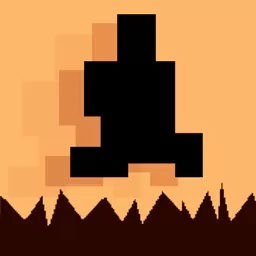bios如何设置出厂设置启动
BIOS如何设置出厂设置启动
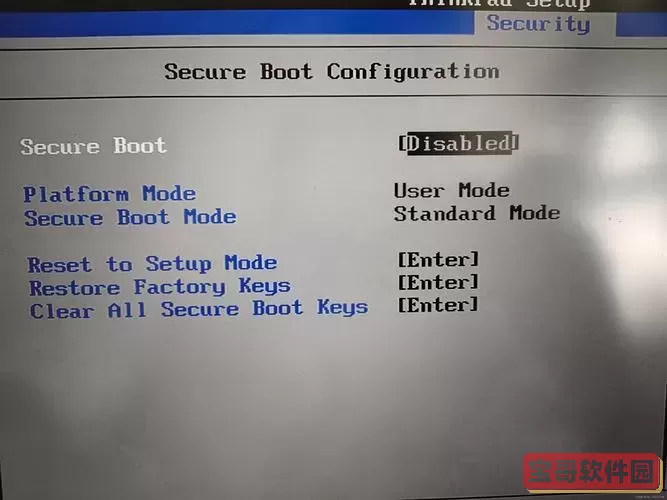
在日常使用电脑的过程中,BIOS(基本输入输出系统)作为计算机硬件和操作系统之间的桥梁,发挥着至关重要的作用。当电脑出现启动故障或配置错误时,恢复BIOS出厂设置常常能有效解决问题。本文将详细介绍在中国地区用户如何进入BIOS并设置出厂启动参数,确保电脑能够恢复到默认配置,顺利启动。

一、什么是BIOS及其出厂设置
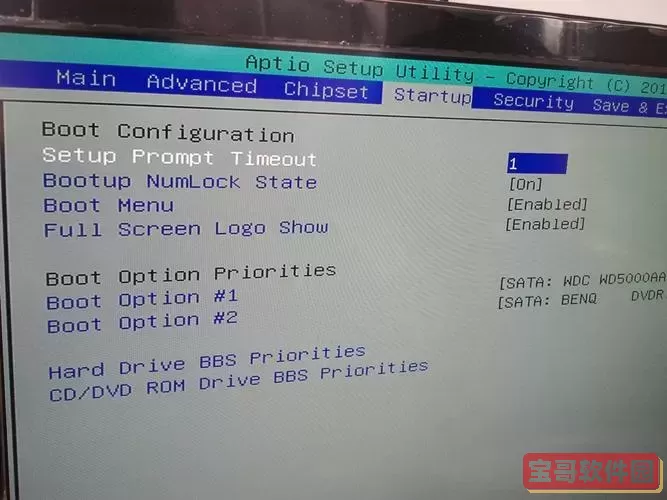
BIOS是嵌入主板上的一段固化程序,用于初始化硬件设备并引导操作系统启动。出厂设置(Factory Defaults)则是由主板厂商预设的标准配置,这些配置通常最为稳定,适合多数用户使用。当用户自行修改BIOS设置导致系统无法正常启动时,恢复出厂设置是一种常见的解决办法。
二、BIOS设置出厂启动的作用与场景
在下列情况下,恢复BIOS出厂启动参数尤为重要:
1. 电脑无法进入系统,提示启动设备错误或无操作系统。
2. 修改启动顺序后导致启动设备识别异常。
3. BIOS密码遗忘且无法正常登录BIOS。
4. 系统因硬件更换或配置调整需要重置BIOS。
此外,定期恢复出厂设置能够排除潜在的配置冲突,提升系统稳定性。
三、进入BIOS的方法
不同品牌和型号的电脑进入BIOS的快捷键不同,常见的有以下几种:
1. 联想、华硕、惠普笔记本一般使用F2或Delete键。
2. 戴尔笔记本常用F12或F2进入BIOS设置。
3. 台式机主板,如华擎、微星等,通常按Delete键。
4. 部分笔记本在开机时需要按Esc键或Fn键结合其他按键。
进入BIOS时,通常开机时按住对应快捷键,直到进入BIOS菜单界面。
四、设置BIOS恢复出厂启动的步骤
1. 开机并立即连续按下上述对应品牌快捷键,进入BIOS设置界面。
2. 使用键盘方向键导航,找到菜单中的“Exit(退出)”或“Save & Exit(保存并退出)”选项。
3. 选择“Load Setup Defaults(加载默认设置)”或类似选项,此操作即恢复出厂设置。
4. 确认操作,系统将载入母板默认的BIOS配置。
5. 再次选择“Save Changes and Exit(保存更改并退出)”,重启电脑。此时系统应按照出厂的启动顺序启动设备。
在部分主板中,“Boot(启动)”菜单下可手动调整启动顺序,确保首选启动设备为硬盘或系统盘。
五、恢复出厂设置后常见问题及注意事项
1. 恢复BIOS后可能会丢失原有的硬盘模式设置(例如从AHCI变为IDE),导致启动故障,需要重新调整。
2. 如果BIOS密码被清除,安全性会降低,请及时设置新密码。
3. 变更启动顺序时,确保U盘、光驱等外设在不需要启动时不排在首位,以防系统跳选错误设备。
4. 保存设置前建议记录当前正确参数,防止误操作带来更大麻烦。
5. 部分主板支持通过主板上跳线(CLR_CMOS清除跳线)或取出电池的方式来恢复BIOS出厂设置,适合BIOS界面无法进入的情况,但操作时需断电,避免损坏硬件。
六、总结
BIOS设置恢复出厂启动是一项基础且重要的故障排查步骤,对于中国用户而言,掌握主流品牌的进入方法以及恢复操作十分必要。通过本文介绍的步骤,用户能够轻松将BIOS恢复为默认状态,解决因启动顺序或配置错误导致的系统无法启动问题。此外,用户应妥善保存BIOS参数,避免无谓风险,确保计算机硬件稳定运行。遇到疑难时也可寻求专业技术人员协助,避免硬件损害和数据丢失。
希望本文能帮助广大用户了解并掌握BIOS恢复出厂设置启动相关操作,提高电脑维护效率。
版权声明:bios如何设置出厂设置启动是由宝哥软件园云端程序自动收集整理而来。如果本文侵犯了你的权益,请联系本站底部QQ或者邮箱删除。